windows10怎么把计算器放到桌面_windows10把计算器放到桌面的方法
我们在使用win10 64位正式版系统的过程中,有时会需要用到计算器功能,可是win10系统的计算器在哪里打开呢?怎么把win10计算器放到桌面上呢?今天小编就和大家分享windows10把计算器放到桌面的方法。
windows10把计算器放到桌面的步骤:
1、打开“开始”在搜索栏搜索“calc.exe”。
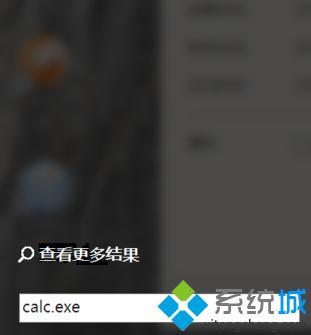
2、右键点击“calc.exe”选择“属性”查看“位置”。
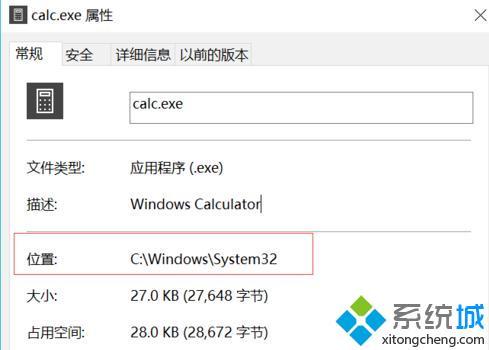
3、打开“此电脑”按照位置依次打开“calc.exe”所在的文件夹。
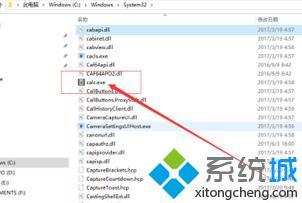
4、找到后点击“复制”放到桌面上即可。
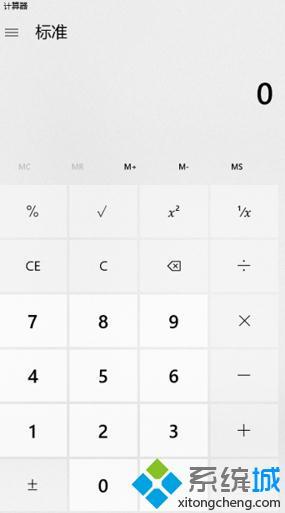
以上就是windows10把计算器放到桌面的方法步骤,有需要的用户可以按照上述步骤设置,希望可以帮助到你。
相关教程:计算器怎么显示在桌面把计算器给我放到桌面上如何在桌面添加计算器怎么样把网页放到桌面我告诉你msdn版权声明:以上内容作者已申请原创保护,未经允许不得转载,侵权必究!授权事宜、对本内容有异议或投诉,敬请联系网站管理员,我们将尽快回复您,谢谢合作!










